iOS 17: بیش از 10 ویژگی جدید در برنامه Messages

اپل تعدادی تغییرات را در اپلیکیشن Messages در iOS 17 ایجاد کرد و ظاهری جدید، عملکرد برچسبهای بهروزرسانی شده و ویژگیهای ایمنی مهم جدید را معرفی کرد که به افرادی که به تنهایی سفر میکنند کمک میکند احساس امنیت بیشتری داشته باشند.

این راهنما تمام ویژگیهایی را که اپل به پیامها در iOS 17 اضافه میکند برجسته میکند.
به روز رسانی های طراحی
اپل طراحی Messages را به روز کرد تا از شلوغی ها بکاهد. دکمه «+» در سمت چپ پنجره نوشتن، همه برنامهها و ابزارهای پیامها را در خود جای میدهد. با ضربه زدن روی آن، لیست کشویی از گزینهها ظاهر میشود که شامل برنامههای دوربین، عکسها، استیکرها، پول نقد، صدا، مکان، فروشگاه و پیامهای نصب شده است.
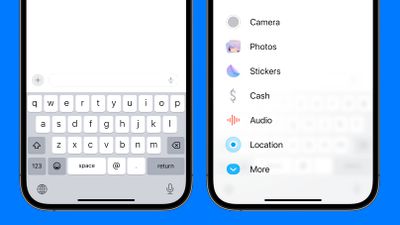
می توانید روی یکی از گزینه ها ضربه بزنید تا عملکرد مربوط به آن باز شود. بنابراین بهجای ضربه زدن روی نماد عکسهای کوچک برای افزودن عکس مانند آنچه در iOS 16 انجام دادید، روی دکمه «+» و سپس گزینه Photos ضربه بزنید تا به دوربین خود در iOS 17 برسید.
در iOS 16، اپل یک نماد دوربین و یک نماد اپ استور داشت که میتوان روی آن ضربه زد تا گزینههای موجود را گسترش دهد. برنامه ها در بالای صفحه کلید به صورت افقی گسترش یافته اند، بنابراین طراحی عمودی تمیزتر یک تغییر قابل توجه است. طراحی بسیار سادهتری را ایجاد میکند و با نمادهای بزرگتر و توضیحات متن، تشخیص اینکه چه چیزی چیست، آسانتر است.
بررسی کنید
Check In یک ویژگی ایمنی است که می توانید هنگام سفر از آن استفاده کنید تا شخص دیگری مراقب پیشرفت شما باشد. میتوانید به یک دوست یا یکی از اعضای خانواده اطلاع دهید که به جایی میروید و وقتی به مقصد رسیدید بهطور خودکار به آنها اطلاع داده میشود.
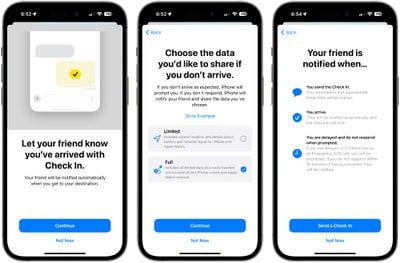
برای استفاده از Check In، باید یک مکالمه با یک شخص مورد اعتماد را انتخاب کنید، روی دکمه “+” ضربه بزنید و گزینه Check In را انتخاب کنید. از آنجا، میتوانید مکانی را که میروید و زمانی را که برای رسیدن تنظیم شدهاید وارد کنید.
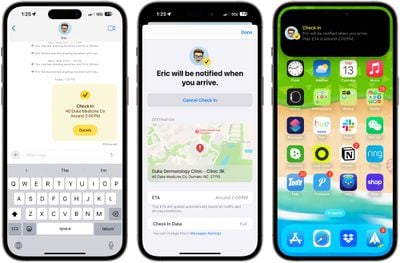
به شخص طرف مقابل اطلاع داده می شود که شما به جایی می روید و چه زمانی باید به آنجا برسید. اگر در حالی که در راه هستید، پیشرفت را متوقف کنید، پیامها با شما تماس میگیرند تا ببینند چه اتفاقی میافتد، و اگر پاسخی نداد، سطح باتری، موقعیت مکانی کامل و وضعیت تلفن همراه شما با فردی که انتخاب کردهاید به اشتراک گذاشته میشود.
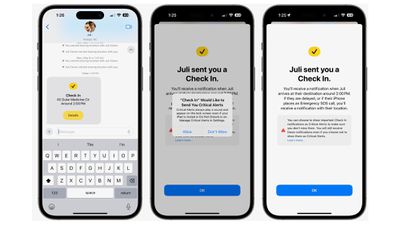
میتوانید مقدار دادههایی را که به اشتراک میگذارید سفارشی کنید. Limited مکان، سیگنال شبکه و سطح باتری را به اشتراک میگذارد، در حالی که Full تمام مسیر بهعلاوه طی شده، مکان آخرین باز کردن قفل آیفون و مکان آخرین جایی که Apple Watch برداشته شده است را به اشتراک میگذارد.
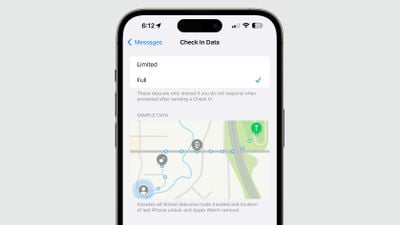
هنگامی که به مقصد خود می رسید، به دوست یا عضو خانواده شما اطلاع داده می شود که به سلامت به آنجا رسیده اید و ورود با موفقیت به پایان می رسد.
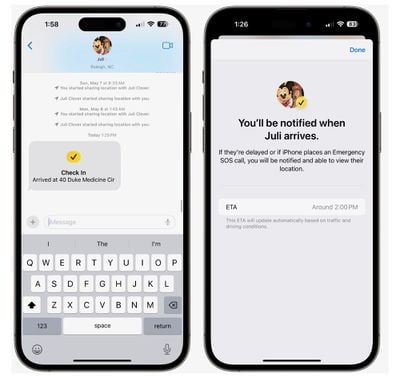
استیکرها
استیکرها سال هاست که در اپلیکیشن Messages وجود دارند، اما توجه زیادی به آن ها نشده است. اپل در حال تغییر آن در iOS 17 است، زیرا همه ایموجی ها علاوه بر استیکرهای واقعی، اکنون به عنوان برچسب در نظر گرفته می شوند.
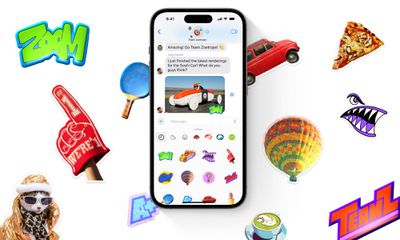
اکنون ایموجی ها مانند استیکرها رفتار می کنند، بنابراین علاوه بر اینکه به سادگی آنها را در یک مکالمه قرار می دهید، همچنین می توانید آنها را در هر جایی از پیام بکشید و می توانید آنها را روی هم قرار دهید تا صحنه های کوچک ایموجی ایجاد کنید. برای قرار دادن یک ایموجی روی یک پیام، فقط صفحه کلید ایموجی را باز کنید، یک ایموجی را انتخاب کنید و آن را به سمت پیامی که می خواهید برجسته کنید بکشید.
اگر بخش استیکرها را در برنامه پیامها باز کنید، استیکرهایی از برنامههایی که دانلود کردهاید، استیکرهایی که ایجاد کردهاید، شکلکها و Memoji را در یک نقطه خواهید دید.
ایجاد استیکر
اپل در iOS 16 گزینه Remove Subject From Background را معرفی کرد و در iOS 17 می توانید از آن برای ایجاد و ذخیره استیکرهای خود استفاده کنید. هر یک از عکس های خود را انتخاب کنید و روی موضوع عکس فشار زیادی دهید تا به گزینه “افزودن استیکر” برسید.

آن را انتخاب کنید و مستقیماً به مجموعه استیکرهای شما اضافه می شود و اگر یک عکس زنده باشد، متحرک خواهد شد.
تعدادی افکت وجود دارد که میتوان آنها را اضافه کرد تا استیکرهای دیجیتال شما بیشتر شبیه استیکرهای واقعی به نظر برسند، از جمله طرح کلی سفید، سایهزنی کمیکمانند، ظاهر سه بعدی پفآمیز و نمای براق و هولوگرافیک. افکتهای برچسب نور را بهطور مناسب متحرک و منعکس میکنند و باعث میشوند استیکرهای خود ساخته شما بهطور حرفهای به نظر برسند.
واکنش های استیکر
با استفاده از ایموجیهایی که میتوانند در هر نقطه از iMessage قرار گیرند، میتوانید از آنها به جای واکنشهای ضربهای استفاده کنید. فقط ایموجی را به سمت پیامی که میخواهید به آن پاسخ دهید بکشید، نه اینکه برای یک ضربه بک فشار دهید.
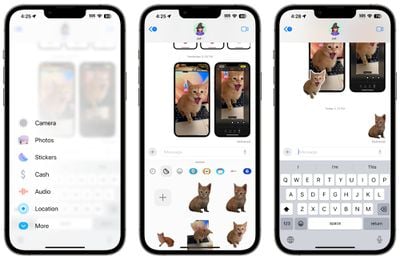
گسترش استیکر
اکنون میتوان از استیکرها در هر جایی که به شکلکها دسترسی داشت استفاده کرد، از جمله برنامههای شخص ثالث، تصاویر، ایمیلها و موارد دیگر. بنابراین هنگامی که استیکرهای خود را از روی عکسها ایجاد میکنید، میتوانید کارهای بیشتری با آنها انجام دهید تا اینکه فقط آنها را برای افرادی که از پیامها استفاده میکنند ارسال کنید.
Memoji
اپل استیکرهای جدید halo، smirk و peekaboo Memoji را اضافه کرد تا با گزینههای استیکر Memoji موجود همراه شود.
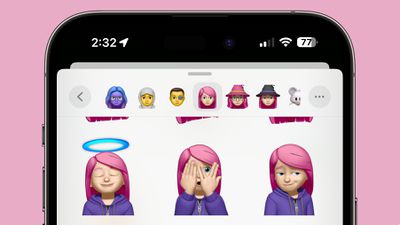
فراگیر
اگر با یک دوست یا گروهی از افراد چت پیامها را پشت سر میگذارید، iOS 17 پیکانی را به شما نشان میدهد. اگر روی آن ضربه بزنید، به اولین پیام در مکالمه ای که ندیده اید می رود.
برای پاسخ، انگشت خود را بکشید
اگر میخواهید به یک پیام خاص در یک مکالمه پاسخ دهید، کافی است انگشت خود را از چپ به راست بکشید تا رابط پاسخ ظاهر شود. این یک راه بسیار سریعتر برای پاسخ دادن به چیزی است که شخص خاصی گفته است زیرا دیگر نیازی به فشار طولانی و ضربه زدن روی دکمه پاسخ ندارید.
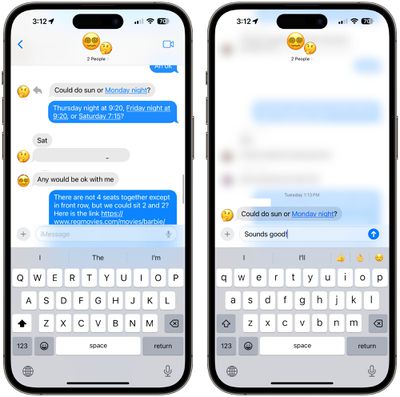
بهبودهای جستجو
اپل جستجوی پیامها را در iOS 17 با گزینهای برای ترکیب چند فیلتر بهبود بخشید. برای مثال، اگر بهدنبال عکسهایی از شخص خاصی هستید، میتوانید «عکسها» و سپس نام آن شخص را تایپ کنید و برای انتخاب هر فیلتر جستجو ضربه بزنید تا نتایج جستجوی شما محدود شود.
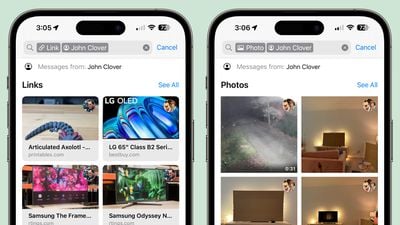
رونویسی پیام های صوتی
اگر شخصی برای شما پیام صوتی ارسال کند و شما در جایی هستید که نمیتوانید فوراً به آن گوش دهید، iOS 17 آن را برای شما رونویسی میکند تا بتوانید به جای آن آن را بخوانید.
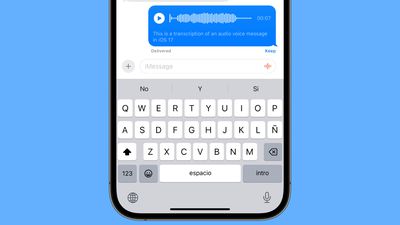
حذف خودکار کدهای تأیید
بسیاری از وبسایتها و سرویسها از گذرواژههای پیامکی برای اهداف تأیید استفاده میکنند و این کدهای یکبار مصرف میتوانند برنامه پیامها را مسدود کنند. در iOS 17، گزینه ای برای حذف خودکار آن پیام ها پس از تکمیل خودکار کد و استفاده برای ورود به سیستم وجود دارد. اپل باید از شما بپرسد که آیا میخواهید پس از ارتقاء به iOS 17 از ویژگی تکمیل خودکار این ویژگی را فعال کنید، اما میتوان آن را به صورت دستی در زیر تنظیمات > رمز عبور > گزینههای رمز عبور > پاکسازی خودکار فعال کرد.
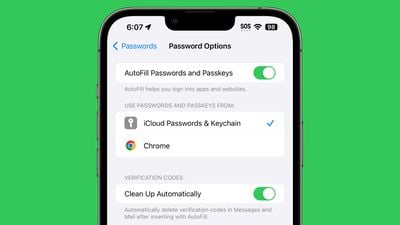
اشتراک گذاری موقعیت مکانی
با تنظیم «مکان» در زیر گزینههای پیامها، میتوانید موقعیت مکانی خود را به اشتراک بگذارید یا موقعیت مکانی یک دوست را مستقیماً از برنامه پیامها درخواست کنید. همچنین می توانید بدون باز کردن برنامه Maps، یک پین را در مکان خاصی که قرار است به آن بروید تنظیم کنید.
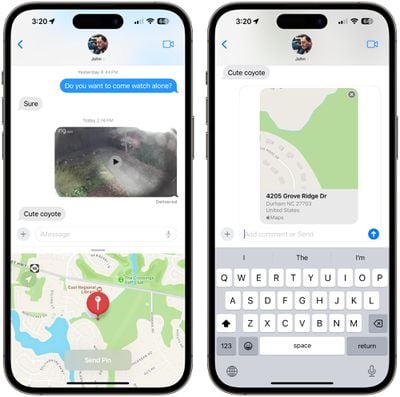
ادامه مطلب
اطلاعات بیشتر درباره همه ویژگیهای جدید بهروزرسانی iOS 17 را میتوانید در خلاصه iOS 17 ما پیدا کنید.




